CAD导出的图片如何打印?
溜溜自学 室内设计 2022-09-13 浏览:378
大家好,我是小溜,利用CAD直接另存出来的图片一般都是黑底白线,如果打印的话会很费墨,所以一般我们会转为图片来编辑,那么CAD导出的图片如何打印?其实打印很简单,小溜这就来简单的介绍一下。
如果大家想要学习更多的“CAD”相关内容,点击这里可学习CAD免费课程>>
工具/软件
硬件型号:微软Surface Laptop Go
系统版本:Windows7
所需软件:CAD2006
方法/步骤
第1步
利用PS软件,打开导出的黑底CAD文件图片

第2步
图像--调整--反相,图片底色变为白色,

第3步
文件--打印预览--页面设置
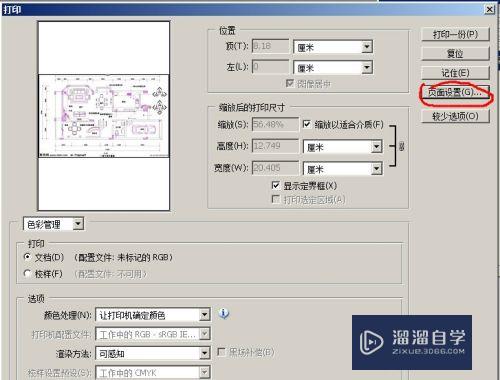
第4步
弹出对话框,设置相关参数,确定
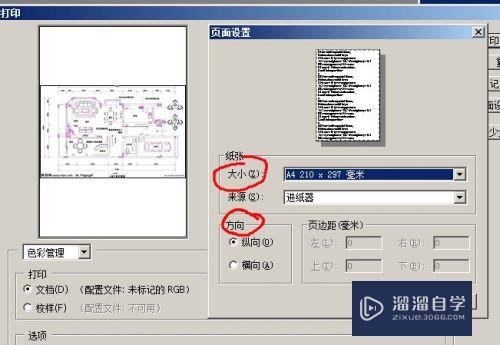
第5步
返回打印对话框按打印即可出现打印进程,如纸张比图像小则出现对话框,选择继续则会图像打不全,
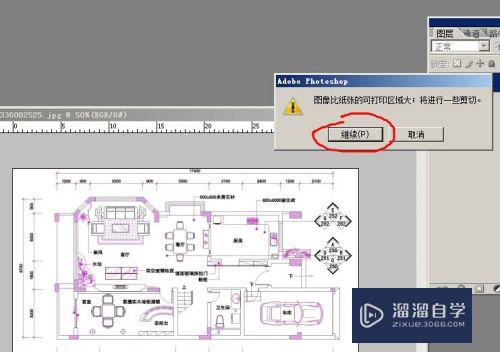
第6步
可选择取消后重新设置,步骤同上
注意/提示
以上就是“CAD导出的图片如何打印?”的全部内容了,如果大家想要了解更多的内容,可以关注溜溜自学网,我们每天都会为大家带来更多的软件相关知识,供大家学习参考。
相关文章
距结束 06 天 08 : 14 : 38
距结束 01 天 20 : 14 : 38
首页










